PageSpeed Insights でサイトを分析する際、「改善できる項目」に「オフスクリーン画像の遅延読み込み」が表示された場合の対処方法を紹介します。
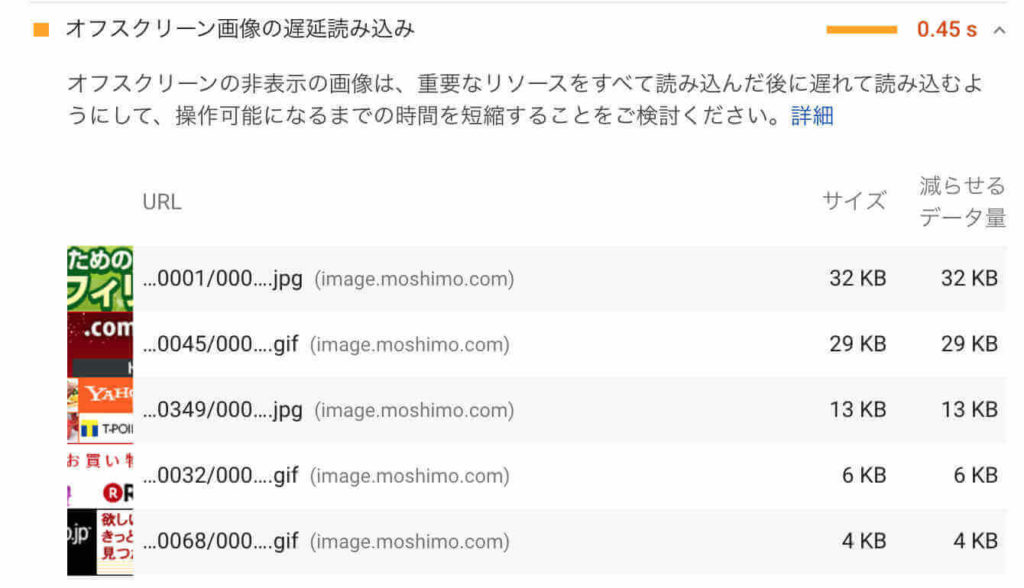
現状・条件
- レンタルサーバ環境 (ブログを始めるなら国内シェアNo.1のエックスサーバー
 )
) - WordPress バージョン:5.2.4
- WordPress のテーマ:Cocoon 1.9.9.5.3
- Coccon テーマの「高速化」機能をすべて有効にした状態です。特に、「Lazy Loadを有効にする」を有効にしています。
- A8.net や もしもアフィリエイト などのアフィリエイト広告コードをサイドバーに適用しています。
Lazysizes を適用する
Cocoon テーマの「高速化」機能を使用しながら、アフィリエイト広告コードの読み込みを遅延させるときに有効です。
- ❶ lazysizes.min.js をダウンロードするPageSpeed Insights で紹介された Lazysizes を利用します。
lazysizes.min.js ファイルをダウンロードして、該当 WordPress サイトのルートディレクトリにアップロードします。
XServer の場合、「InfoPanel」> 「サーバー」> 「ファイル管理」> public_html まで移動します。

▲ エックスサーバ:インフォパネル 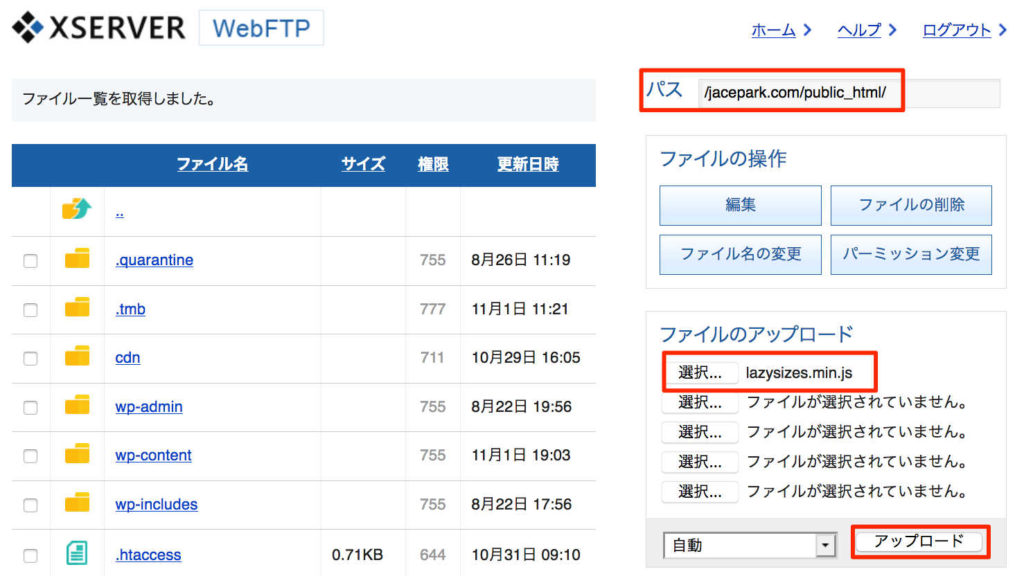
▲ public_html の下にファイルをアップロードします。 https://your-domain.com/lazysizes.min.js にアクセスし、ファイルの中身が見れれば OK です!
- ❷ WordPressを設定するindex.html ファイルの </body> 上に下記の <script> タグを追加します。
ここでは Cocoon テーマの設定を利用します。
WordPress 管理画面から、
・押下:「Cocoon 設定」>「Cocoon 設定」
・ページ内:「アクセス解析・認証」タブ
「その他のアクセス解析・認証コート設定」>「フッター用コード」に下記のスクリプトを追加します。<script src="lazysizes.min.js" async></script>
「変更をまとめて保存」ボタンをクリックします。
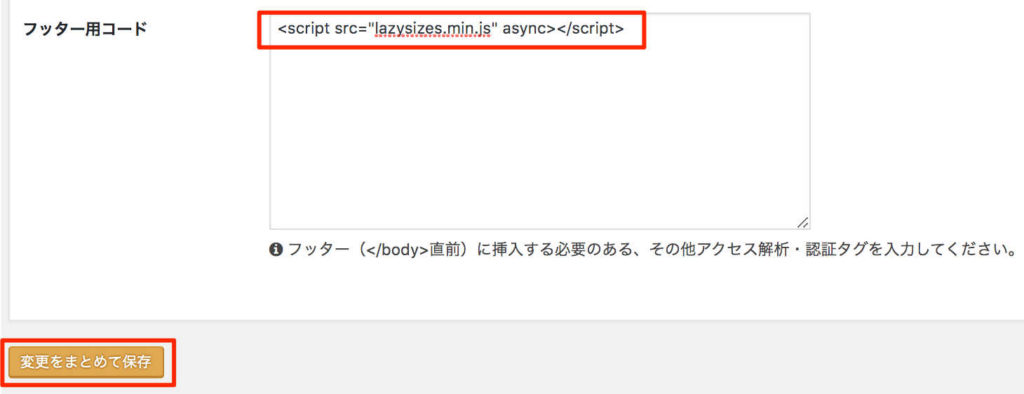
▲ Script タグを追加する - ❸ 広告コードを編集する広告コードに Lazysizes を適用します。
WordPress 管理画面から、
・押下:「外観」>「ウィジェット」
・ページ内:「サイドバー」
広告コードのウィジェットを選択 > 「テキスト」モードを選択します。表示されるコンテンツの中をマウスでクリックし、Mac では Command+A を、Windows なら Ctrl+A を押して全部コピー& CotEditor や Sublime Text などご自身の使用中のエディターにペーストします。
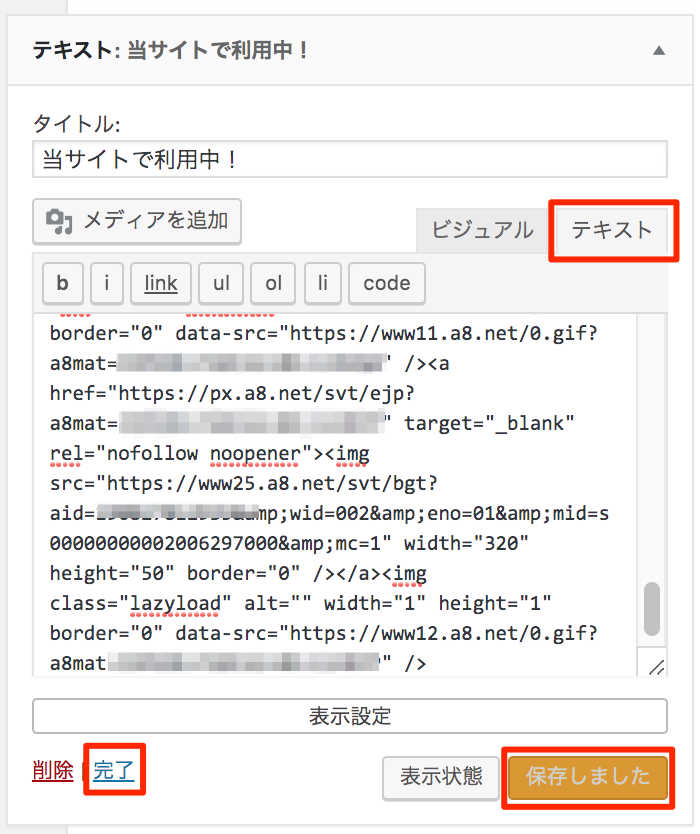
▲広告コードを編集する 下記のように編集します。
<img src=”images/flower3.png” alt=””>
↓↓↓
<img data-src=”images/flower3.png” class=”lazyload” alt=””>
▲実際の例 編集が終わったら、上の逆順でペーストします。
「保存」>「完了」をクリックします。
PageSpeed Insights からご自身のサイトを分析し、「オフスクリーン画像の遅延読み込み」項目が「改善できる項目」から、「合格した監査」に移動していることを確認します。
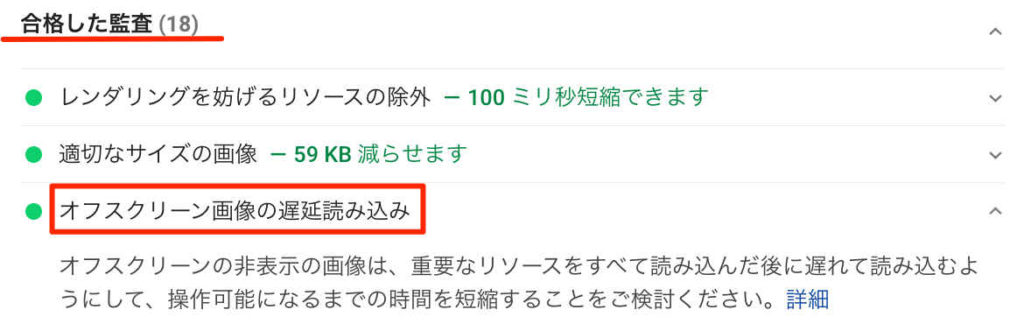
※ Cache 系のプラグインを使用中であれば、分析前に Cache を削除してからおこなってください。
参考文献
Lazy load offscreen images with lazysizes








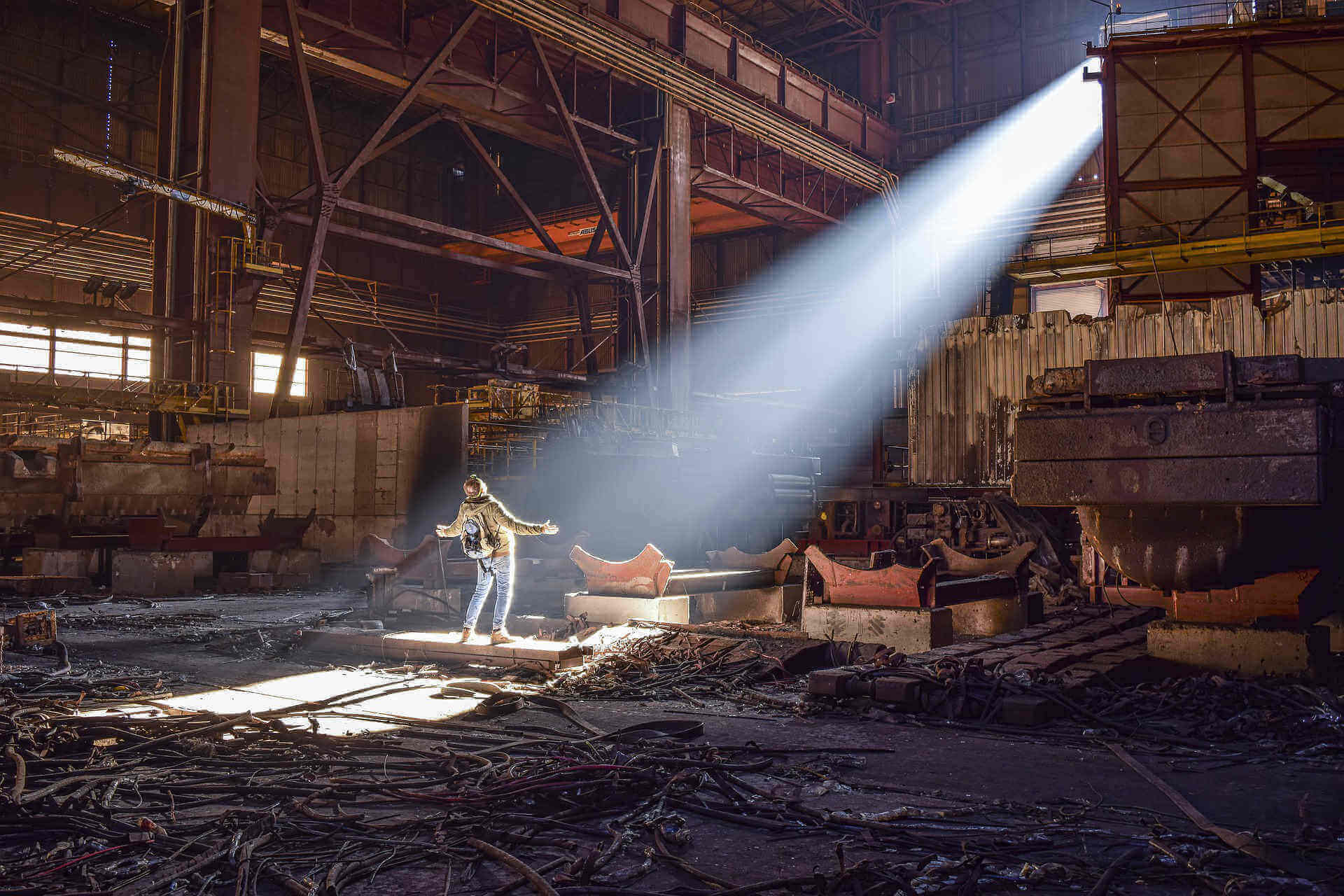
コメント